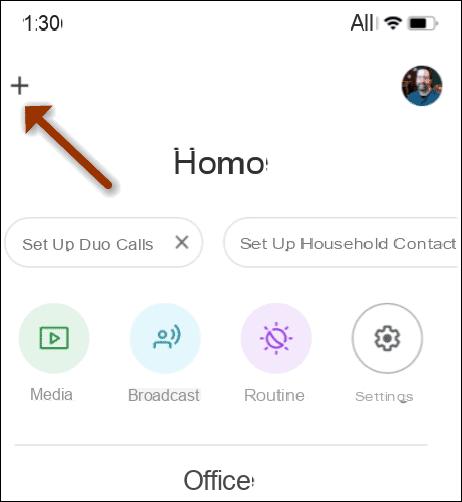
Parmi les innombrables fonctionnalités offertes par Google Assistant, il y a certainement celle liée à la connexion directe avec certains des services multimédias en streaming les plus célèbres et les plus utilisés au monde. En particulier, en ville, sont désormais pris en charge : YouTube, Netflix, Infinity et Disney+. Aujourd'hui, nous allons nous concentrer sur ce dernier et voir comment le connecter à l'assistant virtuel de la société Mountain View.
Connectez Disney + à Google Assistant
Avant de commencer à voir comment il sera ensuite possible de contrôler Disney + à l'aide de votre voix, voyons comment connecter le service susmentionné à Google Assistant à l'aide de ses paramètres.
- Appelez Google Assistant sur votre smartphone et balayez de bas en haut pour "Voir vos mises à jour"
- Cliquez sur la photo de profil en haut à droite
- Continue avec "Prestations de service" puis avec "Vidéos et photos"
- cliquez "COLLÈGUE" sous la rubrique "Disney +"
- Connectez-vous avec vos données d'accès (abonnement requis)
Contrôlez Disney + avec Google Assistant
Une fois le service de streaming susmentionné connecté à Google Assistant, il sera possible d'émettre des commandes pour contrôler ou lancer la lecture de tous les contenus appartenant à Disney +. Évidemment l'application de la plate-forme devra être installé sur l'appareil à partir duquel ils seront envoyés. Ci-dessous, une liste des demandes possibles à faire.
- "Hey Google, montre-moi 'The Mandalorian' sur Disney +": pour démarrer le dernier épisode de la file d'attente de la série TV sélectionnée
- "Hey Google, montre-moi 'The Mandalorian' à la télé": pour lire le dernier épisode de la file d'attente de la série TV sélectionnée sur un téléviseur avec Chromecast
- "Hey Google, recule/avance de X minutes sur le téléviseur": Passer aux X minutes précédentes / suivantes du contenu en cours de lecture sur le téléviseur en cours de lecture
- "Hey Google, arrête à la télé": Pour arrêter la lecture sur le téléviseur en cours de lecture
Des doutes ou des problèmes ? Nous vous aidons
N'oubliez pas de vous abonner à notre chaîne Youtube pour les vidéos et autres critiques. Si vous souhaitez rester à jour, abonnez-vous à notre chaîne Telegram et suivez-nous sur Instagram. Si vous souhaitez recevoir de l'aide pour toute question ou problème, rejoignez notre communauté Facebook ou contactez-nous sur Instagram. N'oubliez pas que nous avons également créé un moteur de recherche rempli de coupons exclusifs et des meilleures promotions du web !


























